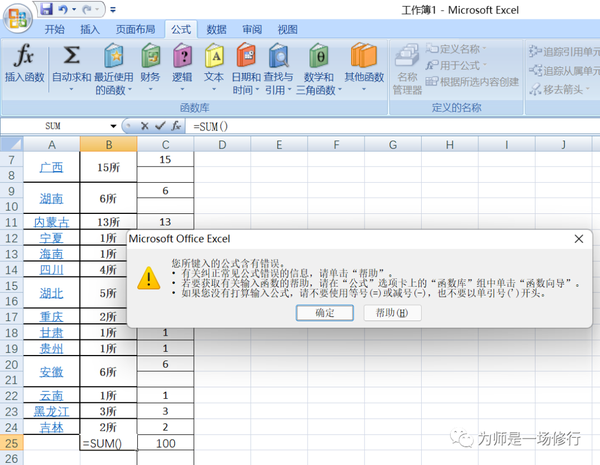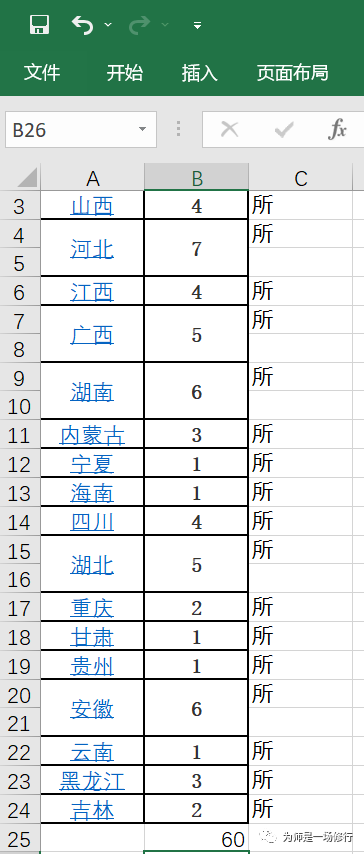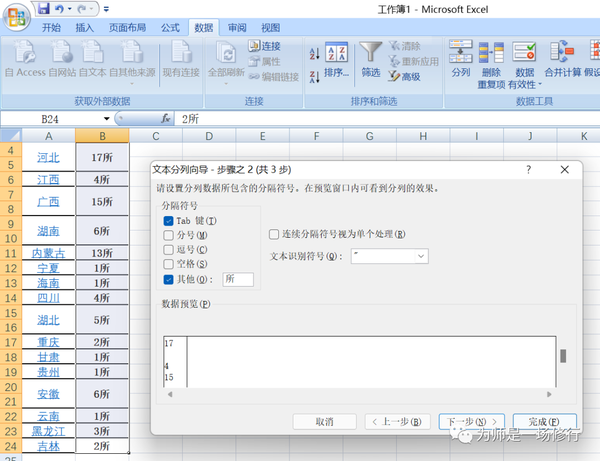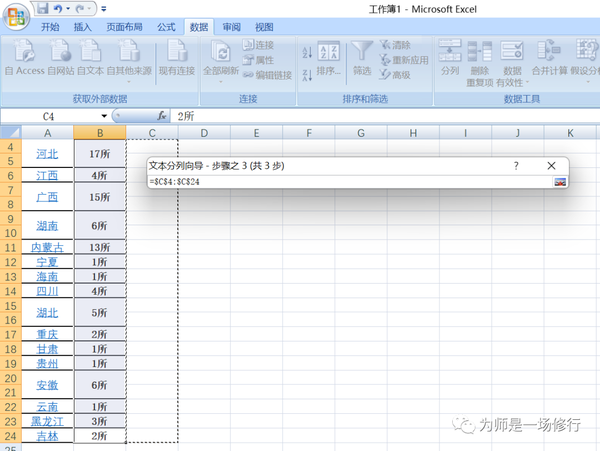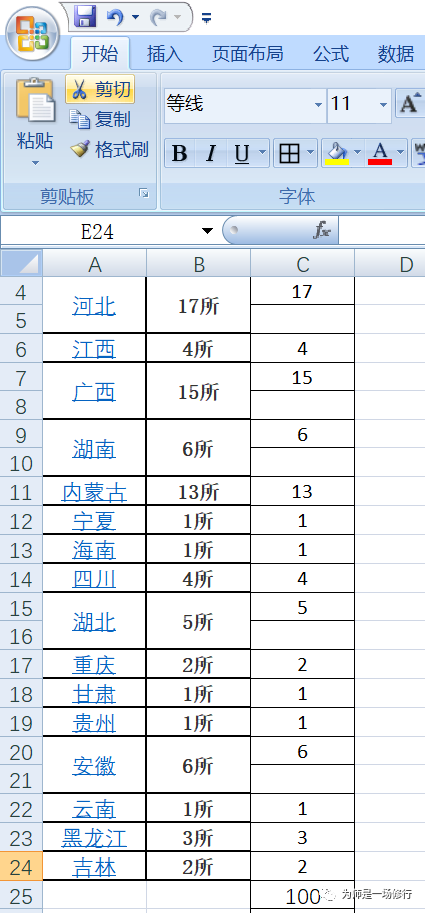EXCEL中如何快速汇总带有量词的数据
在EXCEL数据统计中,我们可能经常会遇到带有量词的数据列,这样的数据列直接用SUM公式是不能直接计算汇总的。
那么,是不是这样的数据列就不可以用SUM公式来汇总了呢?实践证明,是完全可以的。那么如何运用公式来快速统计带有量词的数据列呢?今天把我的所学分享给大家。
一、首先要将带有量词的数据进行分列,也就是要将数字和量词分成两列。
1、我们在菜单栏中选择“数据”,点击下拉菜单中的“分列”。按文本分列向导逐步进行操作。
2、如果数据列中的数据都是相同的位数(都是个位数或都是十位数),我们可以选择固定宽度。如,示例中的数字都是10以下的个位数就可以这样操作。
3、在数据预览中建立你需要做出分列的分列线,在要建立分列处点击鼠标即可。示例中我们在数字和量词间点击即可。
4、进入第3 步,直接点击“完成”,即可完成对数据的分列。数字和量词在EXCEL表被分成不同的两列。这时就可以单独对数字列运用SUM公式进行汇总了。
二、如果拟分数据中的数字有个位数,也有十位或百位数,那么就不能选择“固定宽度”来分列,此时我们选择选项中的“分隔符”来分列。
1、在文本分列向导中选择“分隔符”。
2、在分隔符中选“其他”,在其他后面输入量词“所”。
3、可以直接点击“完成”,替换掉带有量词的数据,也可以按提示设置目标区域,将分列后的数据放到其它的数列中。
4、对分列后的数据运用公式进行汇总计算即可。
赞 (0)